MP4 Adicionar trilha de áudio: maneiras rápidas e fáceis de inserir áudio em vídeo MP4
Inserir áudio em um vídeo parece ser um fenômeno comum hoje. Alguns desejam adicionar um toque pessoal ao vídeo, adicionando sua gravação de voz ou narração. Por outro lado, algumas pessoas desejam adicionar efeitos especiais de áudio ao vídeo antes de compartilhá-los. Independentemente do propósito de adicionar áudio ao vídeo, agora é mais acessível para todos realizarem essa tarefa.
Além disso, você não precisa se preocupar com o formato porque você pode adicionar áudio a quase qualquer formato de vídeo de sua preferência, como MP4. Nesta postagem, discutiremos quatro métodos sobre como adicionar áudio a um arquivo MP4 em plataformas Windows, Mac e Web. Continue lendo para saber mais e escolher a melhor opção para você.
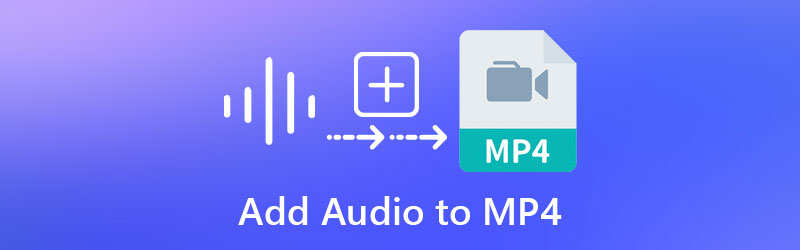
- Parte 1. Como adicionar áudio a MP4 no Windows e Mac
- Parte 2. Como adicionar áudio a MP4 na web
- Parte 3. Perguntas frequentes sobre como adicionar áudio a MP4
Parte 1. Como adicionar áudio a MP4 no Windows e Mac
1. Vidmore Video Converter
Uma das maneiras fáceis e eficientes recomendadas para cada tipo de usuário adicionar áudio a MP4 é Vidmore Video Converter. O programa é usado principalmente como um conversor com amplo suporte para formatos de áudio e vídeo, incluindo MP4. Além disso, vem com uma interface de usuário simples e fácil de entender. Além disso, o processo de adicionar áudio a MP4 ou qualquer vídeo é rápido de realizar. Tão importante quanto, você pode editar o áudio dividindo, cortando, aparando e mesclando o áudio. Abaixo, iremos guiá-lo através de como adicionar áudio a um arquivo MP4.
Etapa 1. Instale o conversor de vídeo Vidmore
Em primeiro lugar, baixe o programa no seu computador clicando no botão Download grátis que corresponde ao sistema operacional do seu computador. Instale o Vidmore Video Converter seguindo o assistente de configuração e inicie o aplicativo para começar a usá-lo.
Etapa 2. Importar um MP4 para o programa
Ao iniciar o programa, você verá a interface principal que exibe o botão de upload. Clique no Mais botão de assinatura para enviar o arquivo MP4 que você deseja editar. Ou arraste e solte o arquivo para importar o vídeo selecionado.
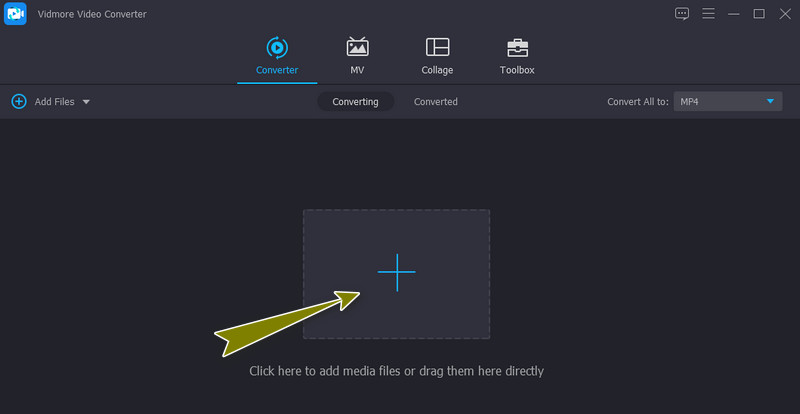
Etapa 3. Adicionar faixa de áudio ao MP4
Assim que o MP4 for carregado, ele mostrará uma visualização em miniatura anexada com as informações de mídia do vídeo. Agora clique na lista suspensa do menu da faixa de áudio e selecione o Adicionar faixa de áudio opção para carregar o arquivo de áudio adicionado ao vídeo. Você pode escolher editar o áudio antes de adicioná-lo ou simplesmente pular esta etapa.
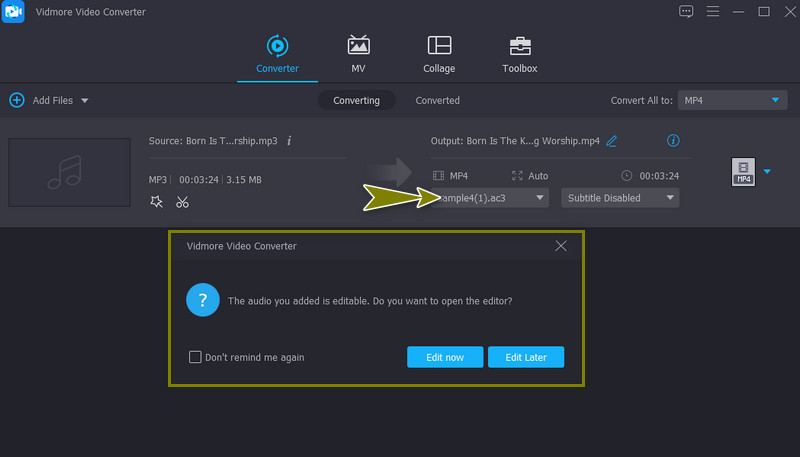
Etapa 4. Exportar o vídeo MP4
Você pode selecionar outro formato para a versão final do vídeo acessando o Perfil cardápio. De Vídeo guia, existem formatos disponíveis no painel esquerdo. Finalmente, clique no Converter tudo botão para obter a versão final do vídeo.
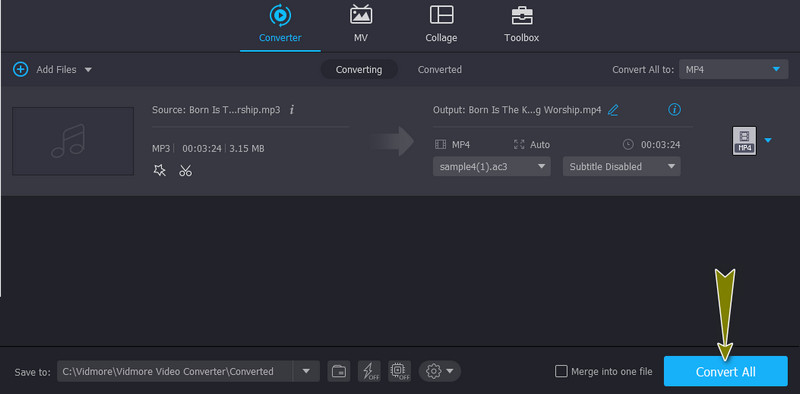
Prós
- Adicione trilha de áudio e legenda ao vídeo.
- Ajuste o volume, brilho, contraste, etc.
Contras
- Não é um programa totalmente gratuito.
2. Travamento de mão
HandBrake é, sem dúvida, um poderoso programa que permite adicionar áudio a arquivos MP4 de forma conveniente. Este programa oferece excelente suporte a vários formatos, incluindo arquivos MP4. Além disso, a ferramenta oferece operações de processamento único e em lote para sua conveniência. A única desvantagem principal dessa ferramenta é que ela não é adequada para iniciantes. Siga as etapas simples abaixo para adicionar uma trilha de áudio ao MP4 no HandBrake.
Passo 1. Pegue o instalador do programa em seu site oficial e instale-o. Abra a ferramenta e aperte o botão Open Source para enviar seu vídeo MP4 de destino.
Passo 2. Vou ao Áudio guia e clique no Trilhas botão. Na seleção, escolha Adicionar nova trilha. Depois de adicionar outro áudio, você pode verificar e ajustar o codec, taxa de bits, estéreo, etc., de acordo com a saída de áudio desejada.
Etapa 3. Finalmente, clique no Iniciar codificação para iniciar e confirmar a operação.
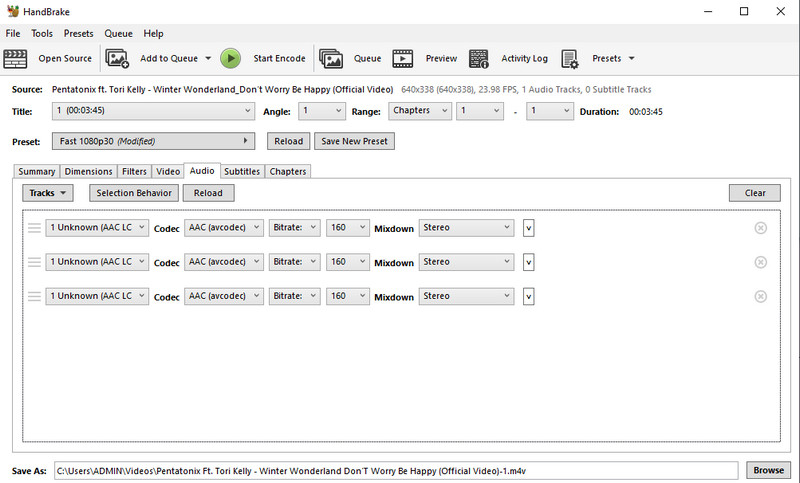
Prós
- Suporta muitos formatos de vídeo.
- Pode extrair arquivos de mídia de DVDs.
Contras
- Alta curva de aprendizado.
Parte 2. Como adicionar áudio a MP4 na web
1. VEED
Supondo que você esteja procurando uma ferramenta para aprender como adicionar áudio a vídeo MP4 online, o VEED é o aplicativo adequado. Seja gravação de voz, efeitos sonoros ou outra faixa de música. A ferramenta faz o trabalho com eficiência. Além disso, possui Clean Audio que garante uma gravação de áudio aparente e elimina qualquer interferência de fundo. Basta seguir as orientações para um procedimento passo a passo para adicionar áudio a MP4 usando VEED.
Passo 1. Abra seu navegador favorito e visite a página oficial do VEED. Em seguida, clique no Escolha o vídeo para enviar seu arquivo de vídeo MP4 de destino.
Passo 2. Você pode optar por adicionar um arquivo da unidade local, gravar um novo, do Dropbox ou inserir um link de um site de compartilhamento de vídeo. Selecione um método de upload e importe o vídeo MP4.
Etapa 3. Agora, clique no Envio botão no menu do lado esquerdo e selecione Carregar Áudio das opções. Localize e importe-o para o programa online. Você deve vê-lo adicionado à linha do tempo.
Passo 4. Antes de unir o áudio ao vídeo, você pode alterar a velocidade, duração e duração do áudio de acordo com sua preferência. Finalmente, exporte o vídeo.
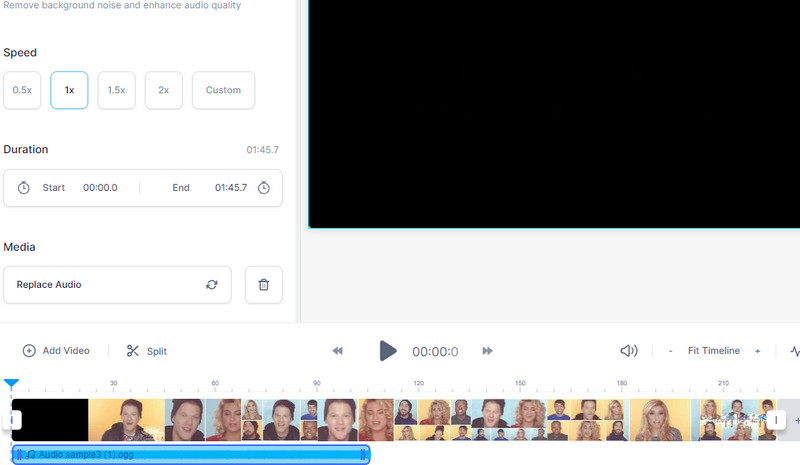
2. Clideo
Outro método que abordaremos é o Clideo. Existem várias opções para você importar áudio para este programa. Isso inclui a importação de áudio do armazenamento em nuvem e da unidade local. Além disso, você pode organizar a sequência de áudio ao inserir várias faixas de áudio em um vídeo. A melhor parte é que você pode fazer todas essas operações, mesmo se estiver usando apenas um smartphone. Isso significa que você pode usar seu iPhone ou telefone Android para adicionar uma trilha sonora ao vídeo. Por outro lado, aqui está como adicionar áudio a um MP4 usando Clideo.
Passo 1. Inicie o Clideo usando qualquer navegador disponível em seu computador e procure o Adicionar música ao vídeo opção.
Passo 2. Clique no Escolher arquivo botão para enviar o vídeo MP4 que você gostaria de editar. Então, o editor de vídeo deve aparecer.
Etapa 3. Você pode adicionar o volume da trilha ou o volume do vídeo, dependendo dos requisitos do vídeo.
Passo 4. Agora, selecione um formato de vídeo para a saída e acerte o Exportar botão para combinar o áudio com o MP4.

Parte 3. Perguntas frequentes sobre como adicionar áudio a MP4
Como o FFmpeg pode adicionar áudio ao vídeo MP4?
A ferramenta funciona usando CMD para operar o aplicativo. Em seguida, procure o comando para adicionar áudio ao vídeo MP4. Por exemplo, você pode usar este comando: ffmpeg -i video.mp4 -i audio.wav -c: v copy output.mkv. Pressione Enter após digitar este comando para processar o arquivo.
Como adicionar áudio a MP4 sem recodificar?
Se você deseja adicionar áudio ao MP4 de maneira direta ou sem recodificação, o FFmpeg também pode ajudá-lo a realizar esse trabalho. Mesmo assim, se você não tem um bom conhecimento sobre os comandos e códigos, deve ficar com os aplicativos GUI.
Como posso adicionar música de fundo ao MP4 no iPhone?
Você pode adicionar música de fundo diretamente ao MP4 no iPhone com a ajuda de aplicativos móveis. Veja, por exemplo, Clideo. Este programa online irá ajudá-lo a adicionar qualquer áudio ao seu vídeo MP4 usando apenas o seu smartphone.
Conclusão
Este artigo fala principalmente sobre diferentes métodos de como adicionar áudio a MP4 no Windows 10, Mac e Web. Suponha que você esteja procurando uma maneira direta e conveniente de realizar o processo. Nesse caso, você deve ir com o Vidmore Video Converter. Os programas online também permitem adicionar áudio ao vídeo de forma conveniente, pois não é necessário instalar nenhum programa.


